Keunggulan memakai Top Level Domain
-Domain anda akan terlihat lebih pendek
-Lebih mudah diingat orang
-Lebih dipercaya orang
-Terlihat proffesional
-Bisa mempunyai custom email
-Mudah diindex oleh Google
Dari keunggulan diatas masih yakin anda ingin bertahan pada domain gratis anda? Bagi saya pribadi lebih baik anda berkorban sedikit untuk blog anda jika blog tersebut akan terus anda urus. Percuma anda ingin sharing kepada orang banyak akan tetapi blog anda tidak dipercaya orang. eman kan?
Bagaimana mendapatkan Domain TLD (Top Level Domain)?
Untuk mendapatkan TLD (Top Level Domain), banyak sekali jasa penjualan domain yang bisa anda manfaatkan seperti Domainesia, Niagahoster, idwebhost, rumahweb, dan masih banyak lagi yang lainnya, kebetulan saya memakai jasa dari salah satu penyedia domain di atas. saya kebetulan membeli domain di Domainesia.
Bagaimana Cara mengkonfigurasi Custom Domain Menggunakan (Top Level Domain) ke Blogger?
Untuk anda yang sudah tidak sabar ingin tahu caranya bagaimana melakukan customisasi domain pada bloggernya saya akan membahas dengan detail dibawah ini.
Seperti yang sudah saya bilang diatas, karena saya membeli domain di Domainesia, maka saya harus masuk terlebih dahulu ke webnya Domainesia dengan alamat https://my.domainesia.com/signin/ silahkan bagi anda yang ingin membeli domain disini juga tinggal buat akunnya dan beli domainnya. setelah domain didapatkan mari kita mulai konfigurasinya. Cekidot.
Login ke Domainesia
Pertama-tama saya login terlebih dahulu ke domainesia seperti dibawah ini.
Pilih Domain Anda
Setelah anda melakukan login ke Domainesia, hal yang harus anda lakukan adalah memlih menu Domains pada sis kiri, kemudian akan tampil daftar domain yang sudah anda beli dari situs ini. Selanjutnya anda tinggal centang seperti gambar dibawah, kemudian klik domain tersebut.
Manage DNS Zone Manager
Setelah anda memilih domain, anda akan dibawa pada halaman seperti gambar dibawah, pilih menu Addons kemudian selanjutnya klik tombol Manage pada DNS Zone Manager.
Menu Persetujuan
Setelah anda klik Manage, anda akan dibawa pada halaman persetujuan seperti dibawah ini, anda klik saja Yes, Create.
Mendapatkan DNS server
Selanjutnya anda akan mendapatkan DNS anda yang tampilannya seperti dibawah ini, klik saja Save Change.
Konfigurasi pada Blogger
Sampai konfigurasi diatas, yang harus anda lakukan sekarang adalah masuk ke blogger atau ke alamatnya https://www.blogger.com, setelah login, pada menu sebelah kiri, pilih setelan.
Pilih Siapkan URL pihak ketiga
Untuk memasang domain yang sudah anda beli tadi, sekarang anda pilih Siapkan URL pihak ketiga untuk blog anda seperti yang sudah saya kasih tanda panah dibawah. Setelah itu masukkan domain anda pada form yang muncul setelah menu tersebut di klik. Contoh domain saya adalah www.tutorialika.id.
Klik simpan jika sudah selesai.
Mendapatkan kode HOST dan CNAME
Setelah anda mencet tombol simpan, anda akan mendapatkan peringatan merah seperti pada gambar dibawah ini, hal yang harus anda lakukan sekarang adalah memasukkan HOST dan CNAME ke Domainesia tadi. Silahkan terus ikuti langkah-langkahnya.
Setting HOST dan CNAME
Tetap pada menu Domains, disana ada menu Setting, anda klik menu tersebut, kemudian pilih menu Blogger Setting seperti pada gambar dibawah ini.
Masukkan Kode Host dan CNAME
Selanjutnya pada bagian bawah, anda akan menemukan form untuk memasukkan kode HOST dan CNAME seperti gambar dibawah ini. Masukkan keduanya dan ingat, jangan sampai terbalik, karena akan berakibat pada kegagalan konfigurasi anda. klik save jika sudah selesai.
Settingan Berhasil
Jika konfigurasi diatas dilakukan dengan benar, maka akan tampil seperti gambar dibawah ini jika sudah anda memencet tombol save.
Melihat DNS Manager
Setelah settingan diatas sudah berhasil dilakukan, lihatlah pada DNS manager anda, disana sudah ketambahan IP Adress default dari blogger 4 biji, dan tentunya HOST dan CNAME dari blogger juga ada disini.
Menunggu Konfigurasi di Validasi
Jika pada semua settingan diatas dilakukan dengan benar, sekarang anda bisa menunggu 24 jam sampai disetujui, akan tetapi waktu saya konfigurasi tidak sampai menunggu selama itu. Tanda bahwa domain anda sudah berhasil dikaitkan adalah muncul seperti gambar dibawah ini pada menu setelan di blogger. Domain blogspot anda hanya sebuah cadangan sekarang. Ini juga berfungsi agar index artikel anda yang sudah terlanjur ada di google tidak turun. ketika pengunjung anda masuk ke domain blogspot anda, maka otomatis akan dialihkan pada domain TLD anda.
Langkah Terakhir
Pada HTTPS silahkan pilih yes jika anda ingin mengaktifkannya, ini berfungsi sebagai perlindungan extra bagi web anda.
Demikian tutorial ini saya buat murni hasil karya saya, karena berdasarkan pengalaman saya saat mengkonfigrasi web saya ini. Kalau ada yang belum dipahami dan kurang dimengerti silahkan tinggalkan komentar dibawah ini, oke, terimakasih atas kunjungan anda ke blog ini. See You Next Time!









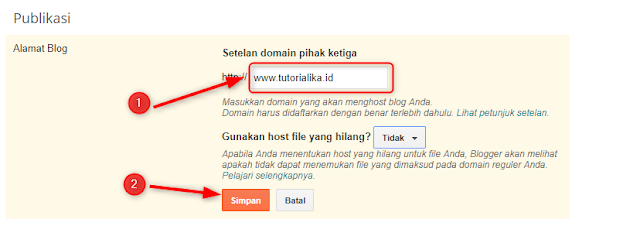

















Tidak ada komentar